Tổ chức cuộc họp trực tuyến trong phần mềm Viindoo¶
Trong thời đại công nghệ số, nhu cầu làm việc và trao đổi trực tuyến của các doanh nghiệp ngày càng gia tăng. Để đáp ứng nhu cầu này, phần mềm Viindoo cung cấp tính năng họp trực tuyến trong ứng dụng Thảo luận.
Module cần cài đặt
Để thao tác theo hướng dẫn trong bài viết, bạn cần cài đặt ứng dụng sau:
Cách tạo một cuộc họp trực tuyến mới¶
Trên giao diện Thảo luận¶
Trên giao diện Thảo luận, để tạo một cuộc họp trực tuyến bạn ấn vào Bắt đầu cuộc họp.
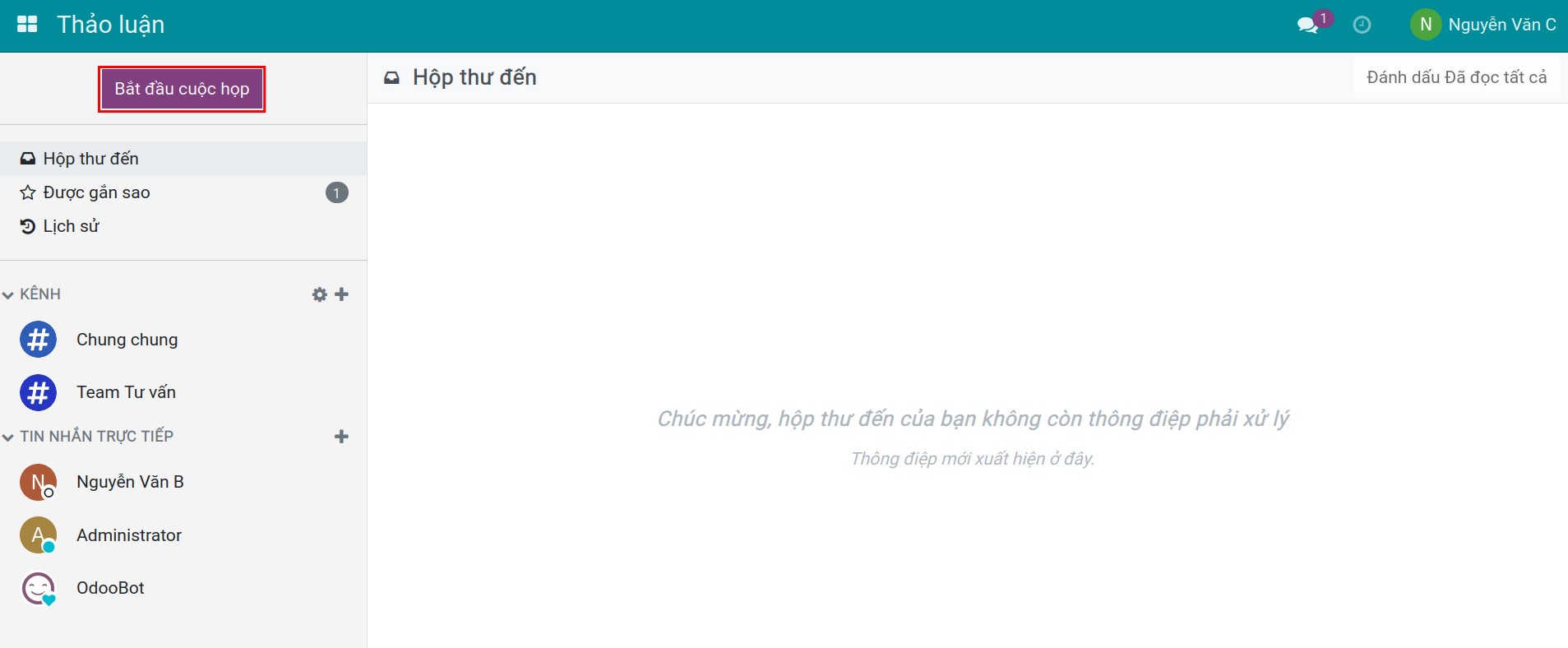
Sau đó, bạn thêm các tài khoản người dùng tham gia vào cuộc họp bằng cách chọn người dùng cần thêm rồi ấn Mời tham gia nhóm chat. Bạn cũng có thể gửi link lời mời đến người dùng để mời họ tham gia cuộc họp trực tuyến này.
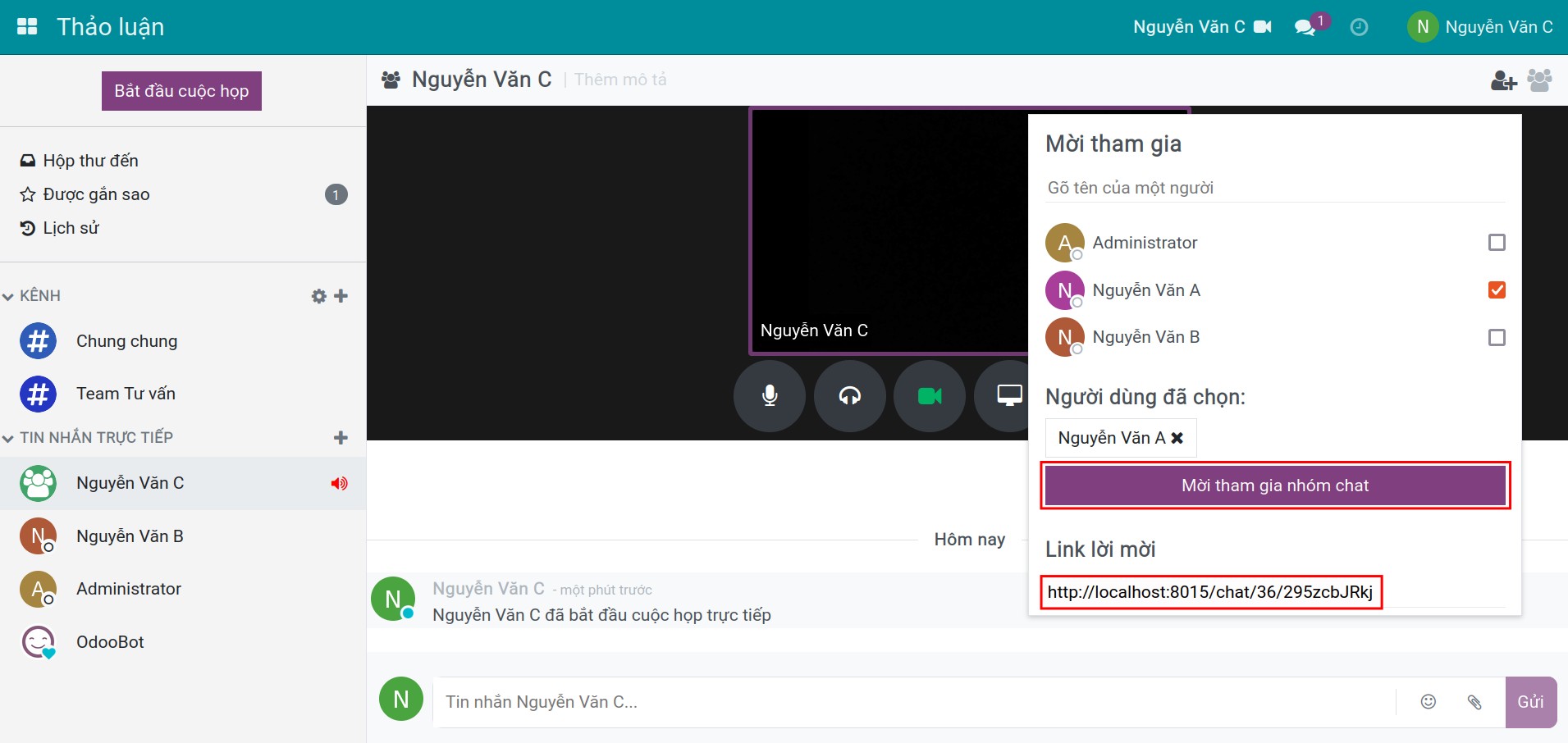
Trong các kênh thảo luận¶
Để tạo một cuộc họp trực tuyến với các thành viên trong một kênh thảo luận, tại kênh đó bạn ấn vào các biểu tượng tương ứng như dưới đây:
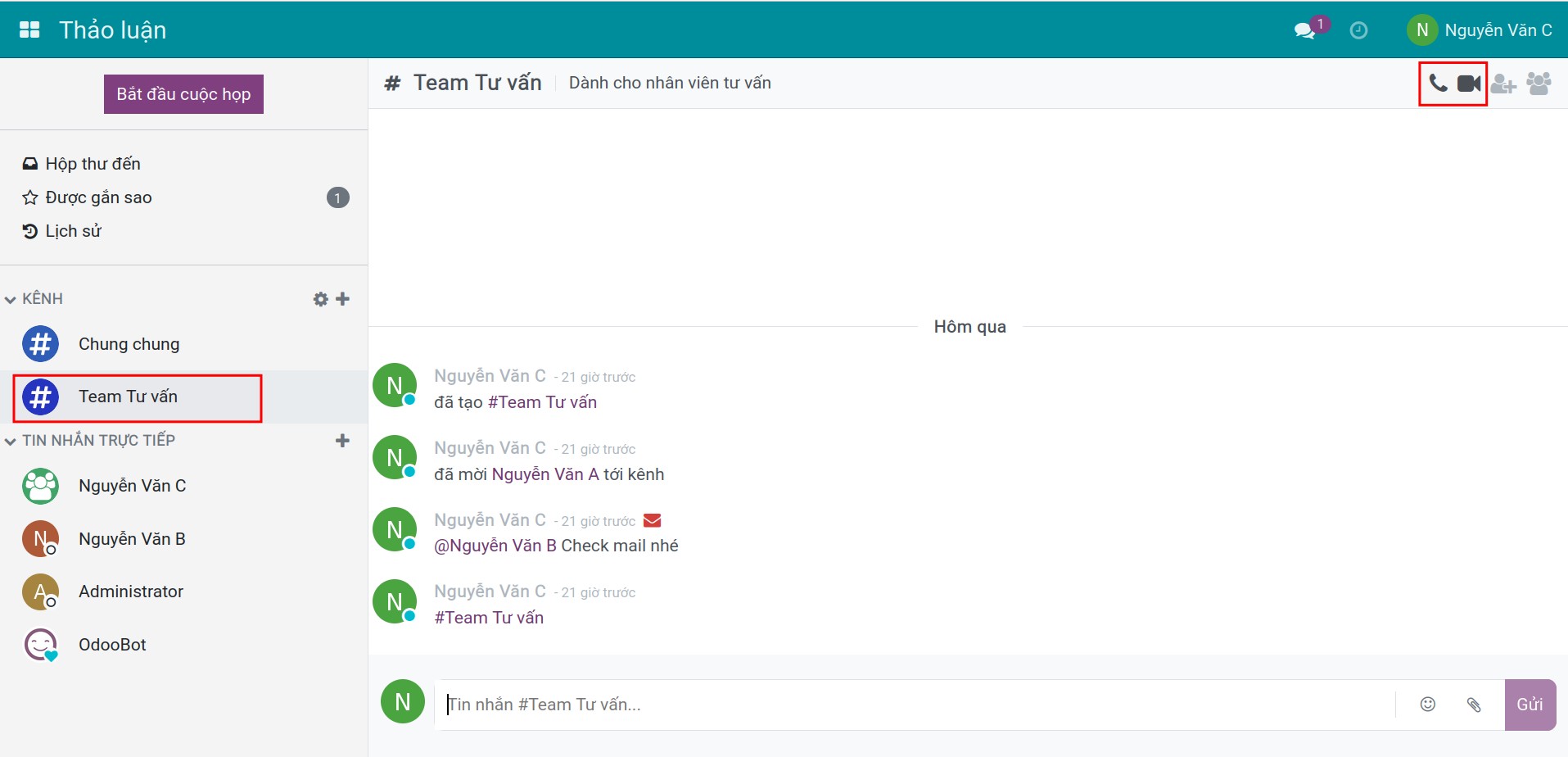
Trong tin nhắn trực tiếp¶
Bạn cũng có thể tạo cuộc họp trực tuyến với một người dùng cụ thể hay một nhóm chat trong phần tin nhắn trực tiếp tương tự như tại Kênh thảo luận.
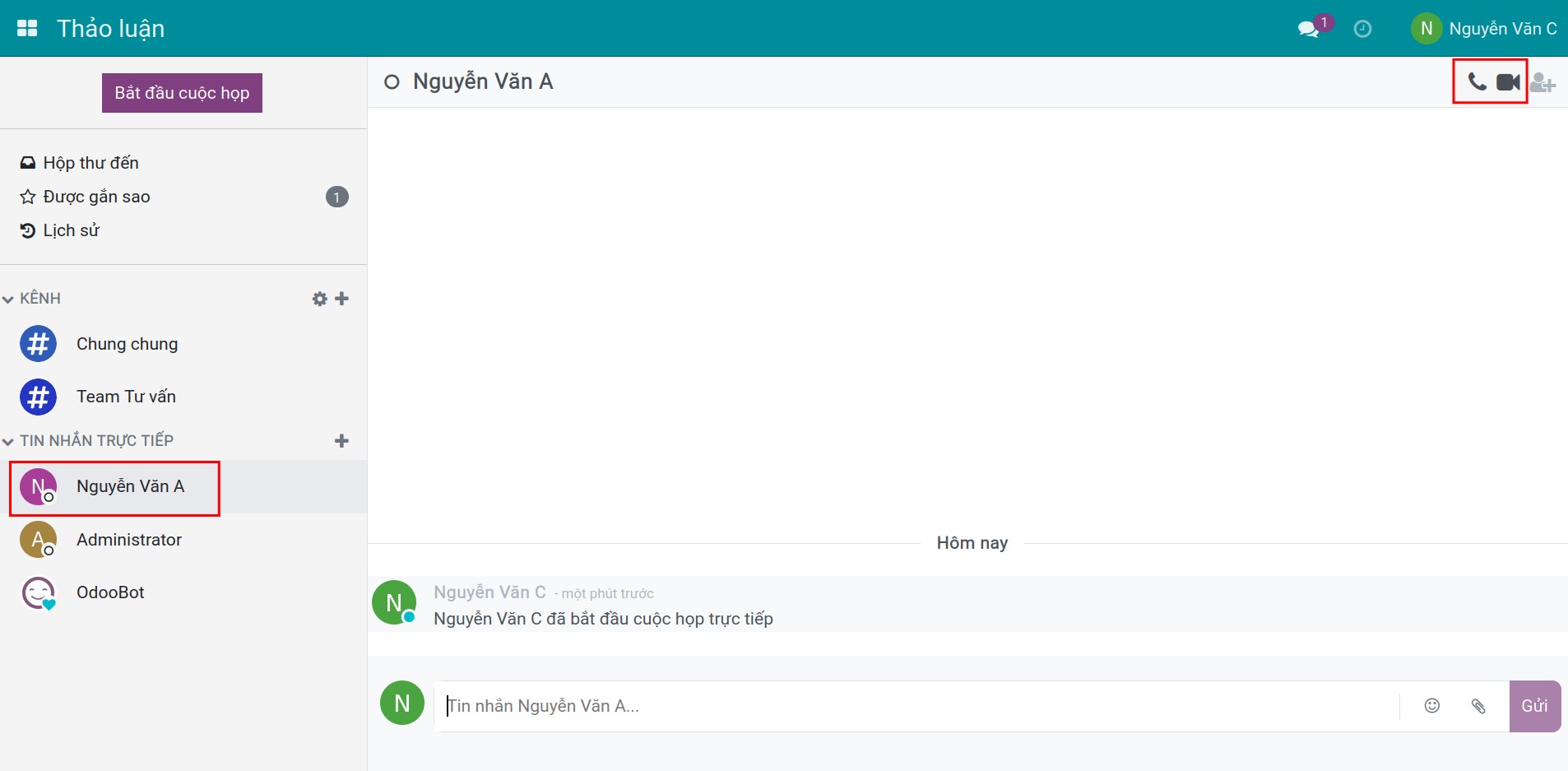
Quản lý cuộc họp trực tuyến¶
Các tính năng¶
Khi tham gia vào cuộc họp trực tuyến, phần mềm Viindoo cung cấp các tính năng cơ bản như sau:
Bật/tắt mic: tùy chỉnh thu âm trên thiết bị của bạn;
Bật/tắt âm thanh: bật/tắt mic và âm thanh trong cuộc họp;
Bật/tắt camera: tùy chỉnh thiết bị thu hình trong cuộc họp;
Chia sẻ màn hình: chọn màn hình mà bạn muốn chia sẻ tới cuộc họp;
Thay đổi bố cục: thay đổi cách hiển thị cửa sổ của các thành viên tham gia theo một bố cục bạn mong muốn;
Chế độ toàn màn hình: cho phép hiển thị cuộc họp dưới dạng toàn màn hình.

Thiết lập¶
Bên cạnh các tính năng cơ bản trên, Viindoo cũng cung cấp một số thiết lập cho cuộc họp như:

Chọn thiết bị đầu vào: chọn thiết bị sử dụng trong cuộc họp như màn hình, tai nghe,v,v..;
Sử dụng Push-to-talk: tích chọn trong trường hợp bạn muốn nhấn để bắt đầu nói. Sau đó bạn thiết lập phím sử dụng để ấn và thời gian trì hoãn thu âm sau khi nhả phím;
Hoạt động tối thiểu để phát hiện giọng nói: trường này cho phép thiết lập độ nhạy nhận diện giọng nói. Thiết lập chỉ số càng thấp thì độ nhạy càng cao.
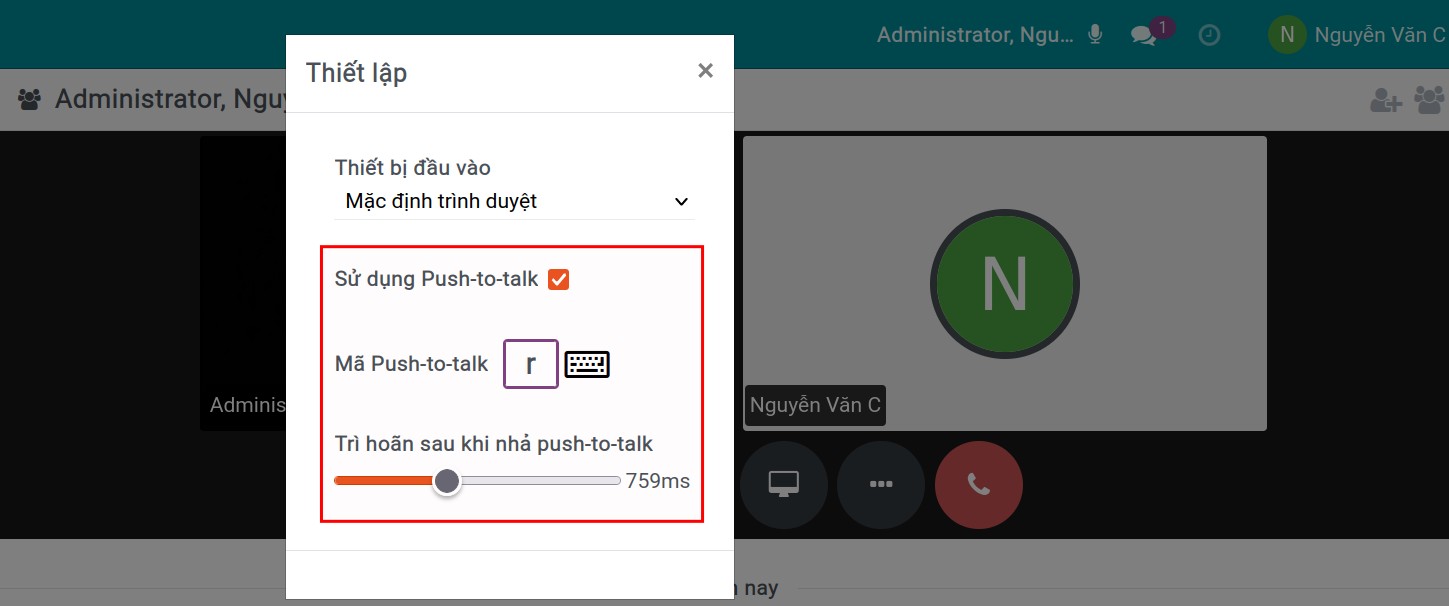
Ngoài ra, bạn cũng có thể gửi tin nhắn cho các thành viên khi đang tham gia cuộc họp. Những tin nhắn này sẽ được lưu lại sau khi cụôc họp kết thúc.
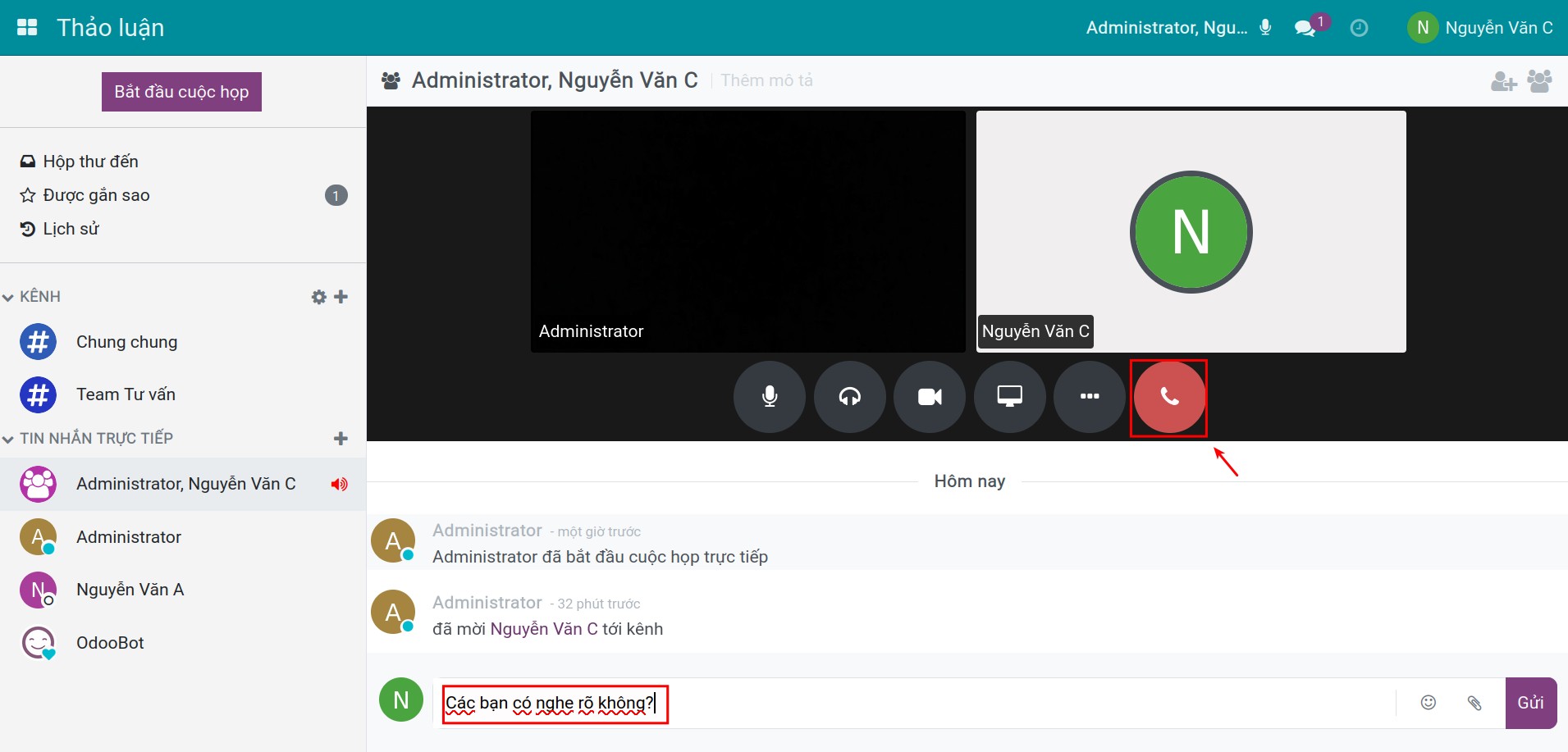
Khi muốn rời khỏi cuộc họp bạn ấn vào biểu tượng Ngắt kết nối.
Ghi chú
Phần mềm cho phép bất kì ai có đường liên kết cuộc họp có thể tham gia vào buổi họp.
Xem thêm
Bài viết liên quan
Module tham khảo